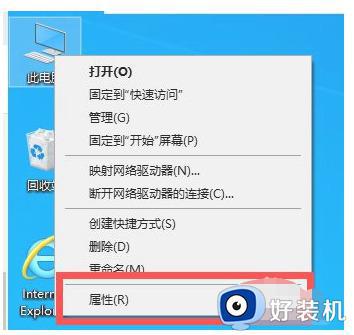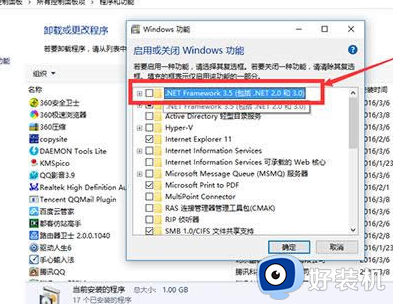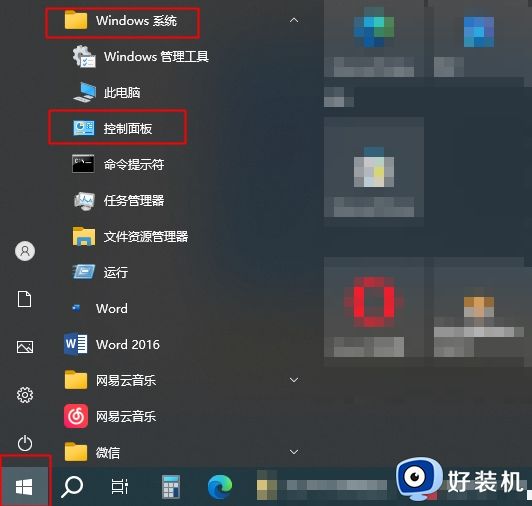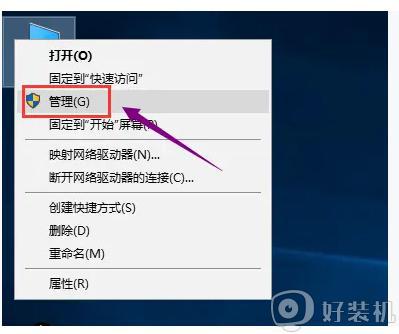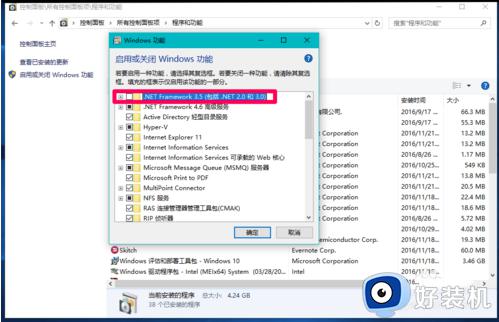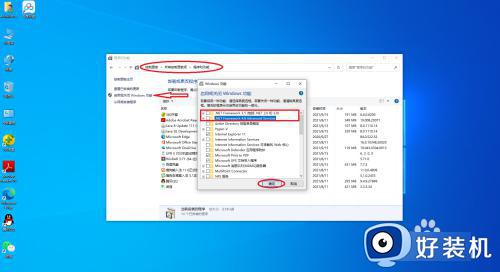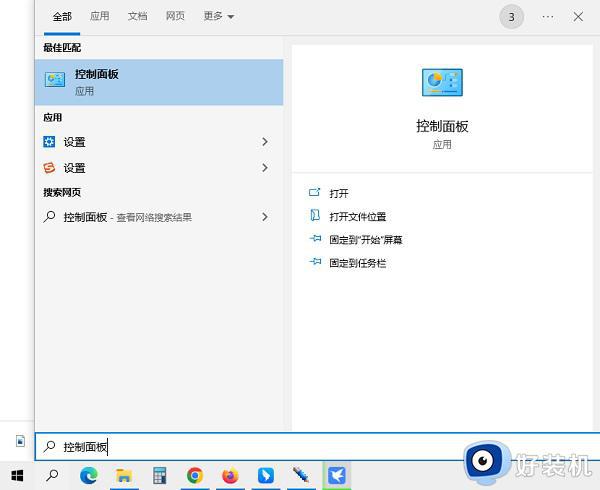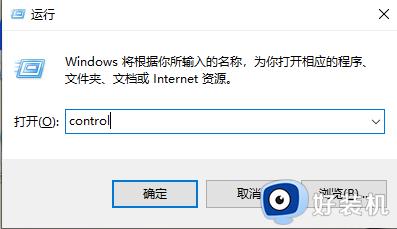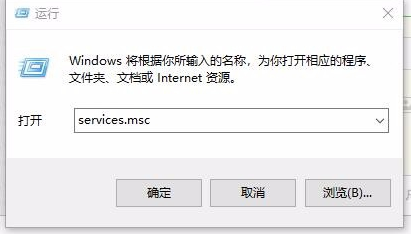win10 net framework 3.5怎么安装 win10系统安装net framework 3.5教程
时间:2023-03-13 11:34:35作者:xinxin
net framework 3.5安装包是用于win10系统的新托管代码编程模型,很多软件和游戏都需要,当然有些用户的win10系统在安装之后,难免需要进行net framework 3.5程序安装的情况,那么win10 net framework 3.5怎么安装呢?以下就是小编带来win10系统安装net framework 3.5教程。
推荐下载:雨林木风win10纯净版
具体方法:
1、首先,双击打开桌面上的“控制面板”图标。(也可以在左下角搜索框输入控制面板来快速找到。)

2、打开控制面板后,单击“程序”。

3、在“程序”选项中打开“启用或关闭Windows功能”。

4、之后会打开“Windows功能”对话框。会看到“.NET Framework 3.5”选项。单击
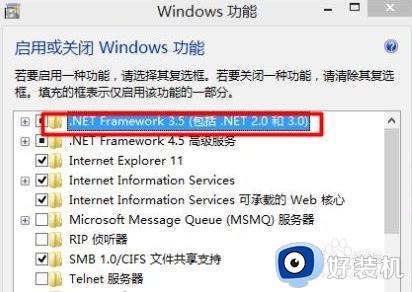
5、等待一会儿,“.NET Framework 3.5”功能就安装完成了。
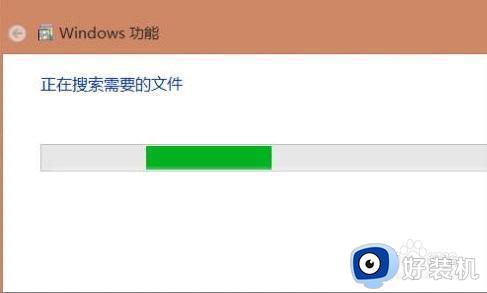
上述就是小编告诉大家的win10系统安装net framework 3.5教程了,还有不清楚的用户就可以参考一下小编的步骤进行操作,希望能够对大家有所帮助。